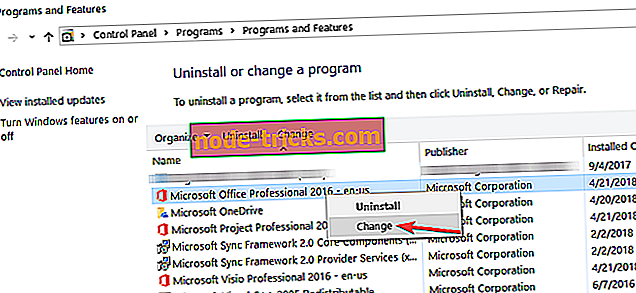OPRAVA: Porušenie programu Outlook Mail, nesynchronizuje poštu v systéme Windows 10
Existuje toľko Windows 10 stavia tam, že je to dosť ťažké sledovať všetky z nich. Dnes hovoríme o nedávnej, ktorá prinesie nejaké pekné zlepšenie funkčnosti programu Outlook Mail. Pre viac podrobností si prečítajte nižšie.

Spoločnosť Microsoft nedávno vydala dôležitú aktualizáciu, ktorá rieši niektoré nepríjemné problémy pre skorých testerov systému Windows 10. Problém ovplyvňuje program Outlook Mail a na jeho oficiálnej stránke podpory zistíme, že spoločnosť Microsoft rieši problémy, keď by sa mohli zrútiť a nie synchronizovať e-maily beží na pozadí vo Windows 10 Insider Preview '.
Takže, ak spustíte program Outlook Mail v programe Windows 10 Insider Preview, a to zlyhá kvôli chybe pamäte a nesynchronizuje e-mail, keď je aplikácia spustená na pozadí, potom si musíte byť vedomí skutočnosti, že spoločnosť Microsoft má Tento problém vyriešili prostredníctvom funkcie Windows Update. Keďže nie je k dispozícii rýchla oprava, stačí sa uistiť, že používate túto najnovšiu verziu operačného systému Windows 10 pre túto opravu.
Aby ste sa vyhli takýmto problémom, môžete zvážiť prechod na inú poštovú službu. V tomto prípade vám odporúčame skontrolovať zoznam najlepších poštových klientov a aplikácií, ktoré chcete použiť. Sme si istí, že nájdete aj niektoré zaujímavé alternatívy, aj keď je ťažké zmeniť poštovú službu.
Problém sa pôvodne objavil u používateľov, ktorí používali prvé verzie Windows 10 Insider Preview Build, ale mohol by byť prítomný aj v iných verziách. Táto aktualizácia bola podaná pod súborom opravy KB 3069065, takže ak zistíte, že na vašom zozname aktualizácií by ste mali vedieť, na čo sa vzťahuje.
Ak ste nainštalovali najnovšiu verziu systému Windows 10 Insider alebo najnovšiu verziu operačného systému pre širokú verejnosť (ak nie ste zasväteným používateľom), ale stále sa vyskytujú zlyhania programu Outlook, tu sú niektoré ďalšie riešenia.
Kroky na opravu programu Outlook sa zrútia v systéme Windows 10
- Zakázať doplnky
- Opravárenský úrad
- Spustite diagnostiku programu Outlook
- Vytvorte nový profil programu Outlook
Riešenie 1: Zakázať doplnky
Niekedy doplnky môžu spôsobiť, že služba Outlook sa správa neočakávaným spôsobom. Zakázanie doplnkov vám môže pomôcť rýchlo vyriešiť tento problém. Nižšie uvádzame nasledujúce kroky:
- Ukončite program Outlook a spustite program Run stlačením klávesu s logom Windows + R.
- Zadajte príkaz Outlook / safe> stlačte tlačidlo OK.
- Ak program Outlook prestal narážať, znamená to, že ste práve identifikovali vinníka. Teraz choďte na File> Options> click-Ins.
- Vyberte COM doplnky> hit Go.
- Kliknutím na tlačidlo OK zrušte začiarknutie všetkých políčok a reštartujte program Outlook.
Riešenie 2: Opravárenský úrad
- Prejdite na Ovládací panel> Programy> Odinštalovať program.
- Kliknite pravým tlačidlom myši na inštaláciu balíka Office> vyberte položku Zmeniť> kliknite na položku Online oprava.
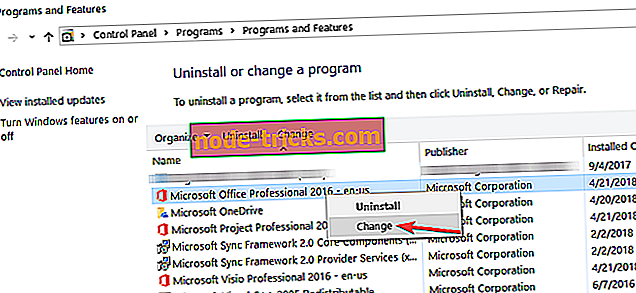
Riešenie 3: Spustite diagnostiku programu Outlook
Ak máte účet Office 365, môžete použiť toto riešenie. Najprv musíte nainštalovať Asistenta pre podporu Office 365 Support and Recovery, spustiť ho a vybrať príslušný problém na spustenie nástroja na riešenie problémov. Séria možných riešení sa zobrazí na obrazovke hneď, ako aplikácia Office 365 Support and Recovery Assistant dokončí spustenie diagnostických kontrol.
Riešenie 4: Vytvorte nový profil programu Outlook
Ak nič nefunguje, vytvorenie nového profilu programu Outlook vám môže pomôcť zbaviť sa všetkých tých nepríjemných aplikácií Outlook.
Ktorá z týchto metód pre vás pracovala? Dajte nám vedieť v nižšie uvedených komentároch.
Poznámka editora: Tento príspevok bol pôvodne uverejnený v júni 2015 a bol od tej doby aktualizovaný o čerstvosť a presnosť.